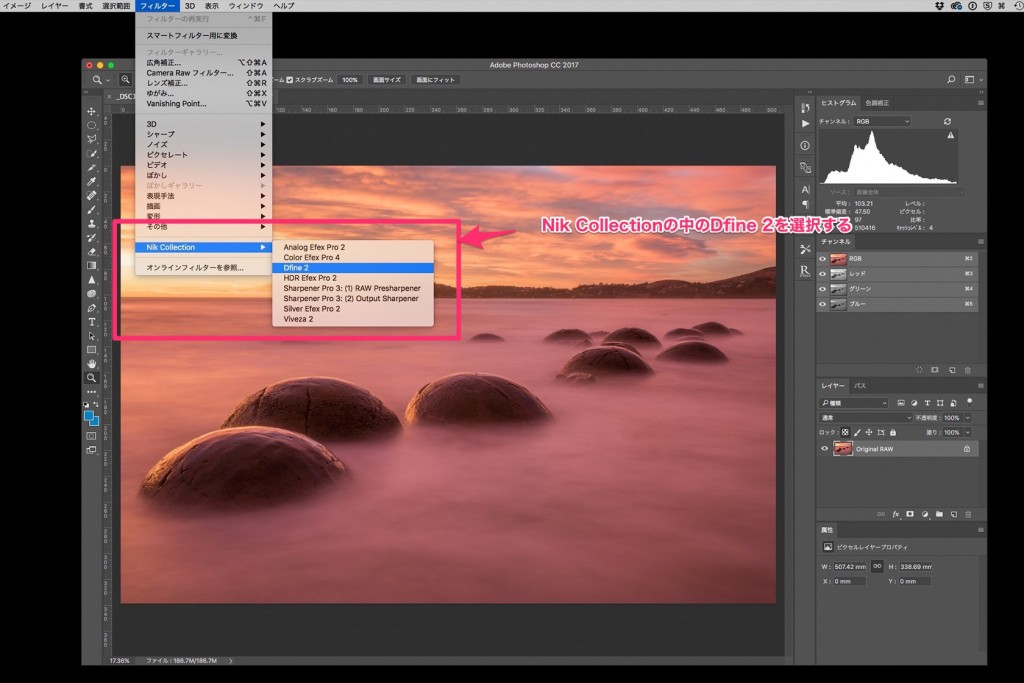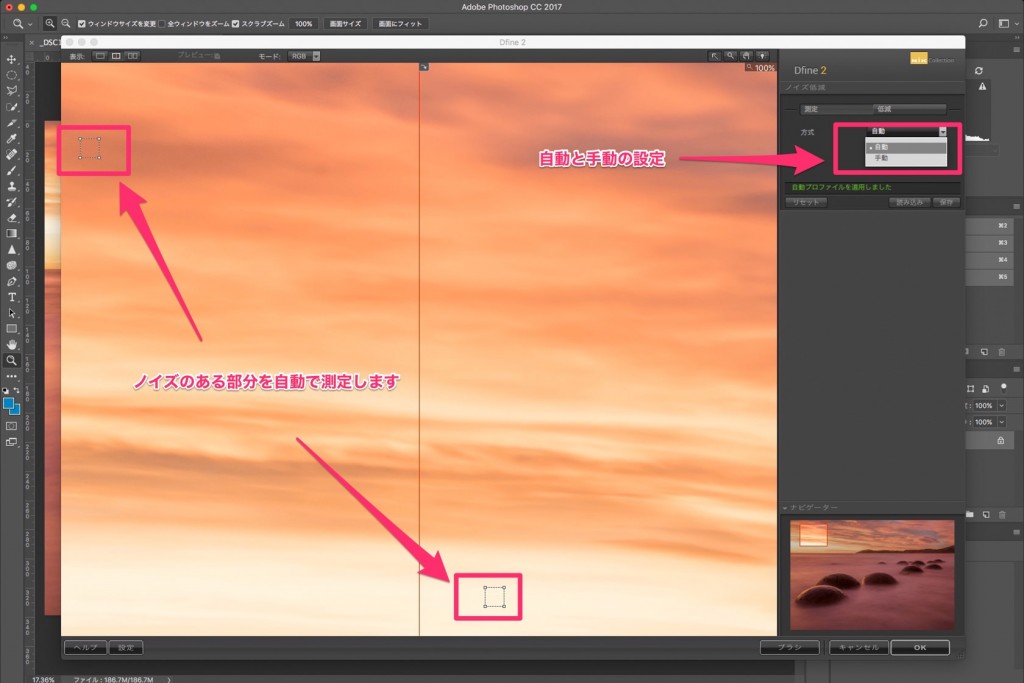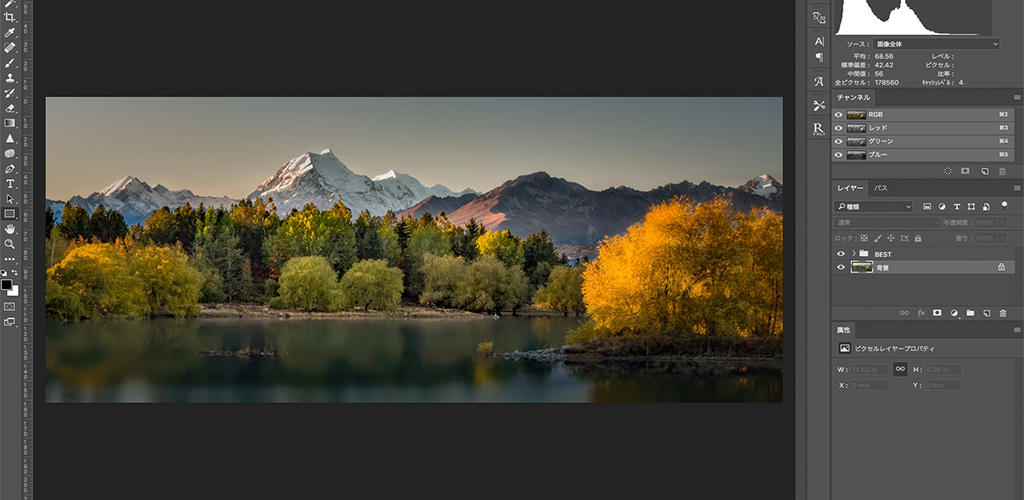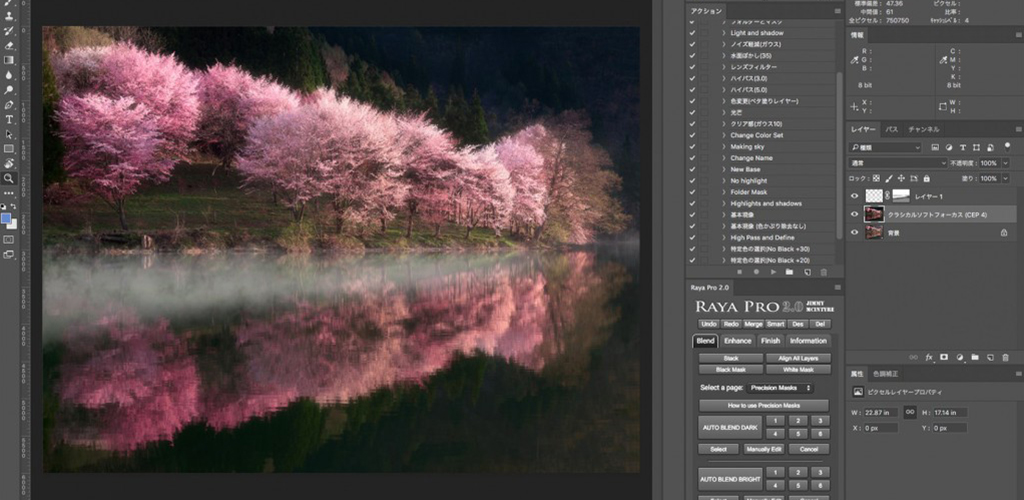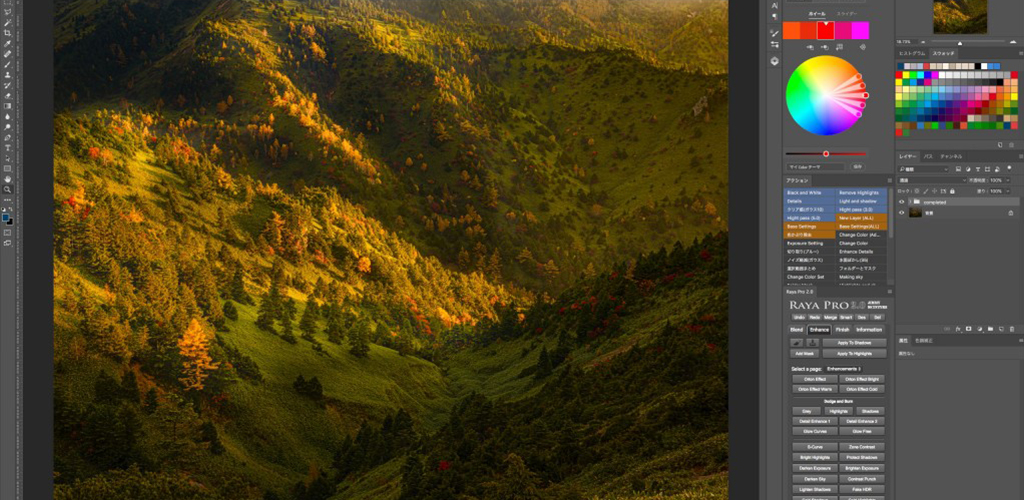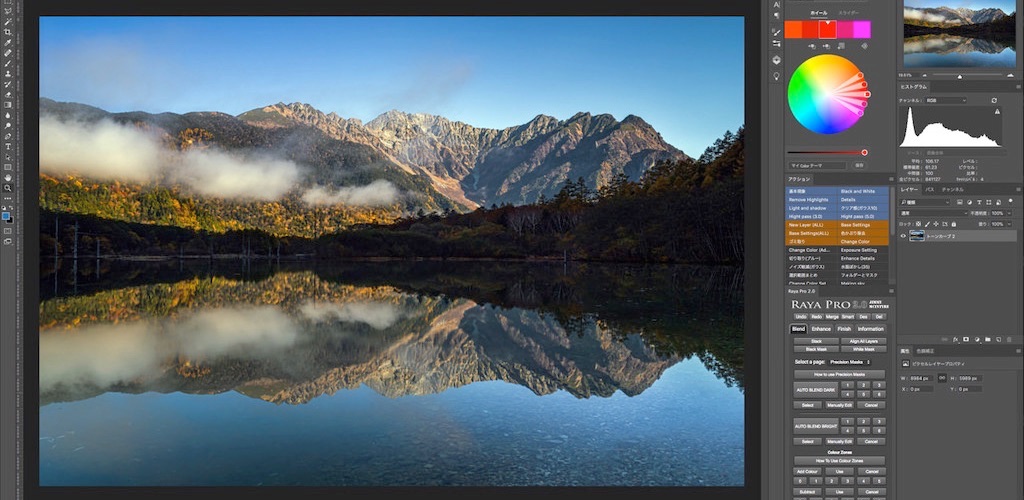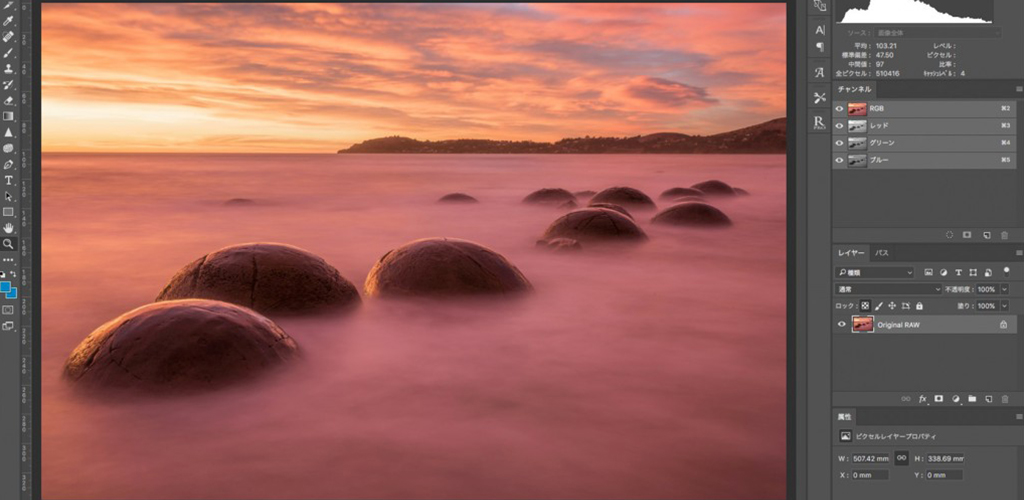
目次
※本ページはプロモーションが含まれています。
RAW現像のノイズリダクションは必要不可欠
風景写真を撮影しているとノイズ除去は、必ず必要な作業になります。ノイズ除去には、いろいろな方法がありますが、私がよく使う方法は、無料の写真編集ソフトのNik CollectionのDfineと言うソフトになります。
風景写真を撮影しているとシャドー部分によくノイズが出ています。また空などにもノイズが出ていることがあるため、一番綺麗にノイズ除去してくれる方法を探して、検証したのですが、Nik CollectionのDfineが、一番綺麗にノイズ除去してくれました。
Nik CollectionのDfineは、非常に優れた無料の写真編集ソフトになります。Photoshopのプラグインとして、利用できるので、多くの写真家の方が利用しています。
Photoshopでノイズ除去する手順
ノイズ除去の手順と言ってもそれほど難しくはありません。PhotoshopのツールバーのフィルターからNik CollectionのDfineを起動します。起動するとデフォルトで、ノイズを判断して、ノイズ除去が必要な部分からノイズを除去してくれています。
Nik CollectionのDfine2.0の測定方法は、自動と手動から選べます。ソフトが起動した時には、自動でノイズディテールがある部分だけを識別しますので、通常は自動で問題ないと思いますが、それでもノイズが残っている場合は、手動で設定します。手動の設定で、多くの箇所をノイズ除去した場合は、写真全体がボケた状態になりますが、気にしなくて大丈夫です。
いつものように「必要な箇所に必要な効果を適用する」を思い出して下さい。メインの岩などは、ノイズ除去する必要が無いので、黒マスクで、隠してください。今回の説明には、マスクの掛け方は入っていません。選択範囲については、別の機会にご紹介します。
ゴミ取りとノイズ除去は、RAW現像の基本中の基本なので、必ず行うようにして下さい。販売用の風景写真や作品でもノイズやゴミがあれば、見た方の印象が良くはありません。
ノイズ部分を自動で判別
Nik CollectionのDfineを起動すると自動で、ノイズがある部分を判別して、ノイズ除去してくれます。画面に点線で、小さな四角があると思いますが、コレがノイズ測定してる部分になります。
自動で、ノイズが取り切れない場合は、手動でこの四角を追加していきます。追加後ノイズ測定ボタンを押して、再度ノイズ除去しますが、あまり多く測定ポイントを追加すると写真のディテールがなくなるので、気をつけて下さい。※過度の調整をするとマスクを利用しても上手く行かない場合があります。
ノイズ除去の前と後
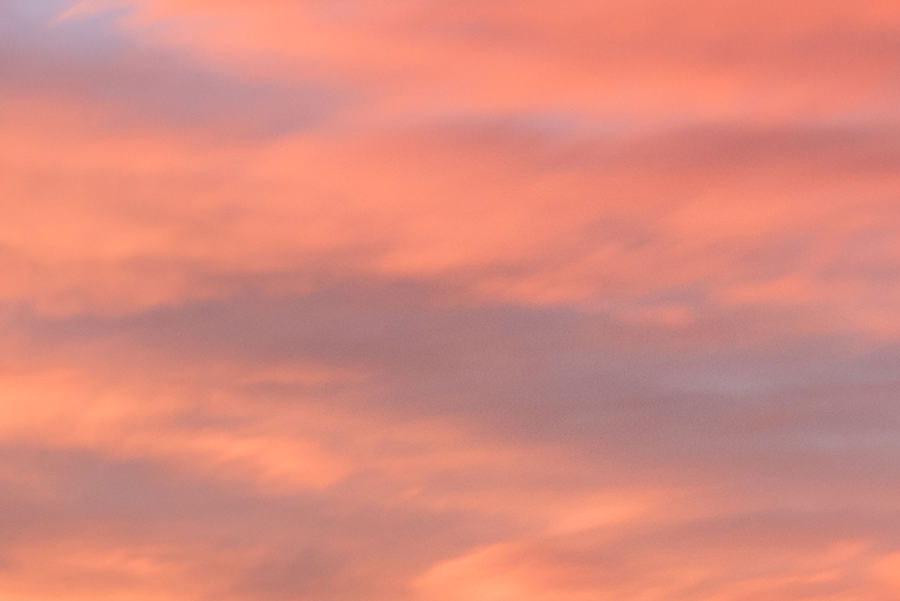
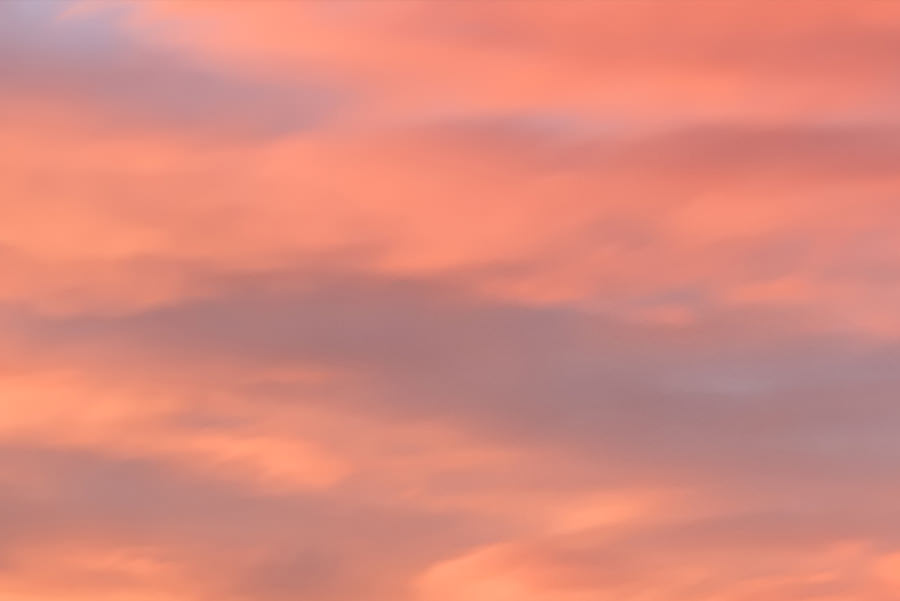
ノイズが多い空の部分を拡大したノイズ除去前と後の写真になります。
Photoshopでノイズ除去する手順の動画
まとめ
RAW現像のブログを書いていても実感出来るのですが、やはり風景写真に使うRAW現像技術はそんなに多くはありません。基本的な技術を習得したら後は、センスを磨くために1枚でも多くの風景写真をRAW現像することが上達の近道です。
私は、よく同じ写真を何度もRAW現像しています。同じ写真ばかりでは面白くないのですが、回数を重ねるごとに良くなってきていると実感出来ます。繰り返しのRAW現像も悪くはないですね。時間があれば昔の写真などを再現像してみることも良いと思います。「1枚でも多くRAW現像する」そしてセンスと加減を身につけることがRAW現像の上達の近道だと思います。